reklama
Právě teď existují dva typy uživatelů Ubuntu 14.04 LTS „Trusty Tahr“. První typ používá Ubuntu 14.04, protože se jedná o vydání LTS a chtějí si ho užít výhody stability s tím spojené Proč by uživatelé Windows XP měli přejít na Ubuntu 14.04 LTS "Trusty Tahr"Pokud se stále pokoušíte vypsat Windows XP, ale zatím jste nenašli jinou alternativu, Ubuntu 14.04 je skvělá volba. Přečtěte si více . Druhý typ používá Ubuntu 14.04, protože se jedná o nejnovější verzi Ubuntu - a nestará se o věc LTS nebo stabilitu.
Pokud spadáte do druhé kategorie, možná budete mít zájem o upgrade na nejnovější verzi Gnome. Zde je návod.
Proč byste chtěli upgradovat
Při dodání Ubuntu 14.04 Uživatelé Ubuntu: Zde je návod, jak upgradovat na 14.04, „Trusty Tahr“Používáte Ubuntu? Zde je návod, jak získat nejnovější verzi. Přečtěte si více , Canonical se rozhodl držet se Gnome 3.10. Tato starší verze Gnome byla považována za stabilnější než Gnome 3.12, nejnovější verze. To není nutně špatná situace, pokud je vaší nejvyšší prioritou stabilita, ale někteří uživatelé mohou chtít nové funkce a vylepšení Gnome 3.12.
Naštěstí byl upgrade pro uživatele Ubuntu snadný díky jednoduché PPA (archiv osobních balíčků Co je to Ubuntu PPA a proč bych ji chtěl použít? [Vysvětlená technologie] Přečtěte si více ).
Napsali jsme rozsáhlý článek o proč byste měli zvážit přechod na Gnome 3.12, pokud jste uživatelem Gnome 7 důvodů, proč byste měli upgradovat na GNOME 3.12 v systému LinuxNěkteří označeni jako „neintuitivní“ a „použitelná noční můra“, GNOME Shell býval kecy. Už ne. Přečtěte si více . V tomto článku mluvíme o některých šikovných vylepšeních - mým nejoblíbenějším z partií je vylepšení Podpora HiDPI (vysoké tečky na palec, aka obrazovky s ultra vysokým rozlišením jako na MacBook Pro Retina). I když se tato vylepšení objeví pouze na vybraných místech, protože zbytek podpory HiDPI je zpracováván prostřednictvím Unity, je stále dobré tento balíček nástrojů a motivy vylepšit.
Jak upgradovat
Upgrade na Gnome 3.12 je poměrně jednoduchá záležitost. Nejprve se musíte ujistit, že máte nainstalované všechny dostupné aktualizace. To lze provést otevřením obslužného programu Software Updater nebo spuštěním příkazu sudo apt-get update & & sudo apt-get dist-upgrade v terminálu.
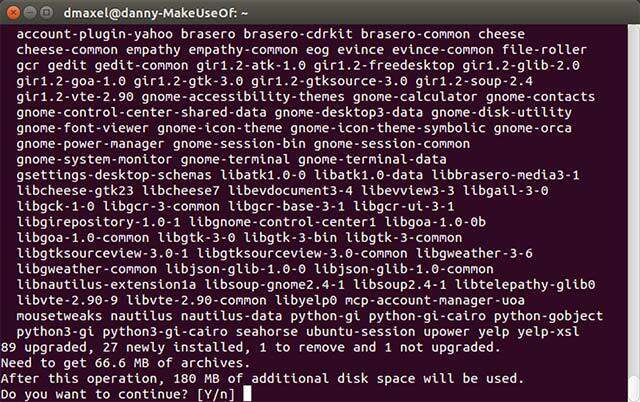
Dále budete chtít v terminálu spustit následující příkaz: sudo add-apt-repository ppa: gnome3-team / gnome3-staging && sudo apt-get update & & sudo apt-get dist-upgrade. Tento příkaz přidá PPA Gnome 3 Staging PPA (která obsahuje všechny naše balíčky Gnome 3.12) a poté znovu spusťte předchozí příkaz, abyste zkontrolovali aktualizace a použili všechny dostupné (což by mělo být) Nyní). Nechte příkaz fungovat a po restartu byste měli používat páteř Gnome 3.12!
Různé poznámky
Pokud chcete spouštět skutečné prostředí Gnome spíše než Unity s Gnome jako páteří, můžete přepnout relace na přihlašovací obrazovce (předtím, než stisknete Enter po zadání hesla) z Unity to Gnome Zasedání. Upozorňujeme, že (k lepšímu nebo horšímu, v závislosti na vašich preferencích) to znamená, že nyní spustíte Gnome Shell.
V případě, že Gnome Shell ještě není na vašem počítači nainstalován, můžete jej nainstalovat pomocí příkazu sudo apt-get install gnome-shell.
Pokud chcete ze svého prostředí Gnome 3.12 vytěžit maximum, můžete nainstalovat některé další aplikace Gnome, které jsou obvykle součástí Gnome, ale ne s Ubuntu. Patří mezi ně webový prohlížeč Gnome „Epiphany“, klient Polari IRC a aplikace Gnome Maps. Můžete je nainstalovat pomocí těchto tří nástrojů pomocí následujícího příkazu: sudo apt-get install epiphany-browser gnome-maps polari -y.
Jak se vrátit zpět
Při používání Gnome 3.12 samozřejmě hrozí určité riziko. Zatímco vývojáři Gnome vydali software jako stabilní vydání, mohou existovat některé problémy, se kterými jiný software (například Unity) nechtěl pracovat s 3.12. Zatím jedinými stížnostmi od ostatních uživatelů jsou blikání obrazovky a několik rozbitých rozšíření Gnome.
Pokud už máte dost Gnome 3.12, ať už je to proto, že se vám to nelíbí, nebo pokud s ním máte vzácný scénář vážného problému, můžete aktualizace také snadno vrátit zpět. Otevřete terminál a zadejte následující příkaz: sudo apt-get install ppa-purge && sudo ppa-purge ppa: gnome3-team / gnome3-staging. Tento příkaz nainstaluje nástroj „proplachování“, který bude poté použit k odebrání PPA Gnome 3 Staging PPA a všech aktualizací, které byly kvůli tomu použity.
Závěr
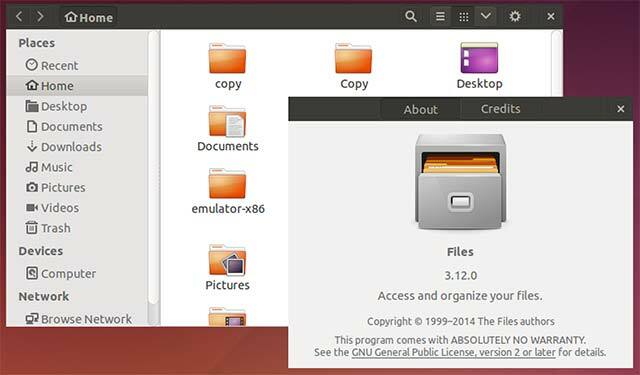
Jak vidíte, je velmi snadné upgradovat na nejnovější verzi Gnome 3. Pokud vás zajímají nové funkce a nevadí vám podstupovat malé riziko, není důvod, proč byste si to neměli vyzkoušet - vždy se můžete vrátit zpět v případě, že z jakéhokoli důvodu dojde k chybě. Pokud se však obáváte o stabilitu, nedoporučuji vám to vyzkoušet jednoduše proto, že Gnome 3.12 obsahuje kód, který byl mnohem méně testován než kód nalezený v Gnome 3.10. Canonical také nebude aktualizovat Ubuntu 14.04 na jakoukoli verzi po Gnome 3.10 po celou dobu životnosti distribučního vydání.
Jsou aktualizace desktopového prostředí vhodné uprostřed vydání distribuce? Pokud ano, dáváte přednost tomuto modelu s postupným uvolňováním nebo ne? Dejte nám vědět v komentářích!
Danny je senior na University of North Texas, který má všechny aspekty softwaru s otevřeným zdrojovým kódem a Linuxu.